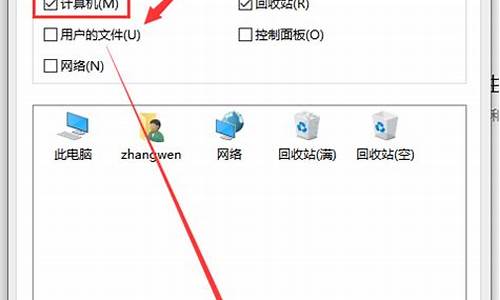手提电脑系统怎样恢复-手提电脑系统怎么恢复出厂设置
1.笔记本电脑怎样恢复以前的系统
2.手提电脑如何恢复出厂设置
3.联想笔记本怎么恢复出厂设置
笔记本电脑怎样恢复以前的系统
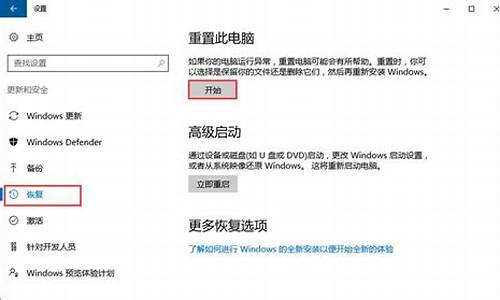
1、只能通过备份还原的方法回到您曾经的备份点,或者是使用重装系统的方法实现还原系统;
2、也可以在重启打开电脑的时候,使用F8进入系统的高级启动选项,选择修复计算机-系统还原,点击还原我的计算机;
3、还可以在进入系统之后,打开开始-控制面板,选择备份和还原;
4、然后选择下方的恢复系统设置或计算机;
5、选择打开系统还原,如果有还原点,选择之后点击下一步,确认还原点之后点击完成即可;
手提电脑如何恢复出厂设置
笔记本电脑恢复出厂设置的方法:
1、首先打开Windows设置。
2、在设置界面,找到“更新和安全”按钮,并点击。
3、在更新和安全界面,找到“恢复”按钮,并点击。
4、在右方恢复界面中,点击重置此电脑下方的“开始”按钮。
5、接下来,在弹出的小框框上,选择“保留我的文件”或者“删除所有内容”即可。
笔记本电脑恢复出厂设置的方法:1、首先关闭计算机。在计算机关闭状态下按住数字0键不要松手,然后按开机键一次,出现加载界面后松开数字0键;2、屏幕上出现加载说明电脑正在准备资源;3、加载完成后会出现警告界面,警告执行恢复数据后,所有数据会被删除或重写,并且提示连接AC适配器,单击继续。由于恢复时间较长,请不要在没有连接适配器的情况执行此操作,否则会造成系统机或资料丢失;4、在随后出现的选择恢复方式窗口中显示如下两个单元选项:恢复出厂默认设置,擦除硬盘。5、选择恢复出厂默认设置即可。
联想笔记本恢复出厂设置根据型号不同有操作有所差异,现在根据我的电脑型号给大家分享个办法,同时可以建议最专业的方法是联系“联想”品牌的售后服务员,详细的根据你笔记本型号操作。
1、首先在确认要恢复原厂设置前先把笔记本电脑里的文档备份好,以防丢失了。(备份好后关机)
2、然后我们把电脑接上电源找开电源键的开关,快速地连续按F2键。
3、接着经上面操作就会进入了丞救的系统,在这看看这个系统10秒,找出“一键恢恢,然后选上确认“一键恢恢”
4、接下来选“从初始备份”确认,就启动了初始备份系统了,这样的话,恢复系统会把C盘的所有东西都覆盖了。所以在恢复原厂设备前请把此步第一步做好。
5、最后根据系统的提示来操作按确认等操作。就轻松完成了
6、在恢复系统时需要用心的等等,按照系统提示操作就可以了。如需重启就得启哦
联想笔记本怎么恢复出厂设置
有时候电脑有许多问题,但又不知道哪里出现问题了,这个时候我们可以恢复出厂设置试一下,那么联想笔记本电脑怎么恢复出厂设置呢?让我来教一下大家系统还原选项也就是恢复出厂设置的方法吧。
演示条件
Windows10系统版本 电脑1台
流程
一、首先,打开联想笔记本电脑,在Windows10系统桌面的左下角点击开始按钮,点击开始菜单中的“设置”,点击打开。
二、然后,在设置窗口中点击“更新与安全”,点击打开。
三、然后,联想笔记本的“更新与安全”中选择“恢复”,点击打开。
四、然后,在恢复的窗口中点击“点击”,点击打开。
五、然后,在弹出对话框中选择保留文件类型。
六、最后,点击下一步按钮,即可开始还原恢复出厂设置。
以上就是联想笔记本恢复出厂设置的方法,希望能帮到大家。
声明:本站所有文章资源内容,如无特殊说明或标注,均为采集网络资源。如若本站内容侵犯了原著者的合法权益,可联系本站删除。